
So rufen Sie gelöschte Textnachrichten auf Android ab (5 Methoden eingeführt)

„Was funktioniert eigentlich beim Wiederherstellen gelöschter Textnachrichten von einem Android Handy?“
- von Quora
Wenn Sie versehentlich Nachrichten auf Ihrem Handy gelöscht haben, fragen Sie sich vielleicht, ob es eine Möglichkeit gibt, gelöschte Textnachrichten wiederherzustellen. Wenn Sie die richtige Methode nicht kennen, ist es möglicherweise nicht ganz einfach. Aber keine Sorge. Dieser Artikel ist genau das Richtige für Sie. Er stellt fünf Methoden vor, um gelöschte Textnachrichten auf Android wiederherzustellen. Lesen Sie weiter, um zu erfahren, wie Sie dies problemlos tun können.

1. Wo werden gelöschte Textnachrichten auf Android gespeichert?
Wohin gehen gelöschte Textnachrichten? Gelöschte Textnachrichten können auf einem Android Gerät je nach verwendeter Messaging-App und Betriebssystem an verschiedenen Orten gespeichert werden. Zu den gängigen Speicherorten gehören der interne Speicher des Telefons, Ihre SD-Karte usw.
2. Können gelöschte Textnachrichten wiederhergestellt werden?
Ja. Wenn eine Textnachricht auf einem Android Gerät gelöscht wird, wird sie in der Regel nicht sofort aus dem Telefonspeicher gelöscht. Stattdessen wird der von der gelöschten Nachricht belegte Speicherplatz als verfügbar markiert, sodass neue Daten darauf geschrieben werden können. Bis dieser Speicherplatz mit neuen Daten überschrieben ist, kann die gelöschte Nachricht möglicherweise mithilfe einer speziellen Datenwiederherstellungssoftware wiederhergestellt werden.
Als Nächstes werden verschiedene Methoden zum Abrufen gelöschter Nachrichten auf Android Geräten vorgestellt. Wenn Sie eine davon interessiert, zögern Sie nicht, sie auszuprobieren.
Mit dem leistungsstarken Tool Coolmuster Lab.Fone for Android können Sie gelöschte Textnachrichten bequem wiederherstellen. Diese Software scannt den internen Speicher und die SIM-Karte Ihres Telefons und ruft die gelöschten Nachrichten in wenigen Schritten ab. Sie können mit dieser Software auch Ihre Kontakte , Anrufprotokolle, Fotos, Videos und mehr von Ihrem Android Telefon wiederherstellen. Sie unterstützt verschiedene Android Marken und -Modelle wie Samsung, Huawei, LG, Motorola, Sony usw.
Sehen Sie sich die fantastischen Funktionen dieses Tools an:
So erhalten Sie gelöschte Nachrichten zurück:
01 Laden Sie Coolmuster Lab.Fone for Android herunter und installieren Sie es auf Ihrem Computer. Starten Sie es und verbinden Sie Ihr Android Telefon über ein USB-Kabel mit dem Computer.

02 Nach Abschluss gelangen Sie zu einer Schnittstelle, in der Sie die Dateitypen auswählen können, die die wiederherzustellenden Dateien enthalten. Aktivieren Sie „Nachrichten“ und klicken Sie auf „Weiter“, um fortzufahren.

03 Sie können zwischen den Modi „Schnellscan“ und „Tiefenscan“ wählen. Klicken Sie nach Ihrer Auswahl auf „Weiter“, um die Daten auf Ihrem Android Telefon zu scannen.

04 Klicken Sie nach dem Scannen auf „Wiederherstellen“, um sie auf Ihrem Computer zu speichern.

GT Recovery ist eine gute App, die Ihr Gerät nach gelöschten Dateien scannt und Ihnen bei der Wiederherstellung hilft. So können Sie mit GT Recovery gelöschte Textnachrichten auf Android wiederherstellen:
1. Laden Sie GT Recovery herunter und installieren Sie es auf Ihrem Android -Telefon.
2. Starten Sie die App und erteilen Sie ihr die erforderlichen Berechtigungen für den Zugriff auf Ihren Gerätespeicher und Ihre SMS.
3. Tippen Sie auf dem Hauptbildschirm der App auf „SMS wiederherstellen“.
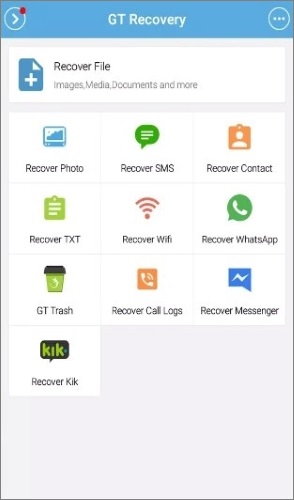
4. Wählen Sie die Nachrichten aus, die Sie wiederherstellen möchten, und tippen Sie auf „Wiederherstellen“.
5. Warten Sie, bis der Wiederherstellungsprozess abgeschlossen ist, und überprüfen Sie Ihre Nachrichten-App auf die wiederhergestellten Texte.
Hinweis: GT Recovery kann möglicherweise nicht alle gelöschten Nachrichten wiederherstellen, insbesondere wenn diese durch neue Daten überschrieben wurden. Um die Erfolgschancen einer Wiederherstellung zu erhöhen, beenden Sie die Nutzung Ihres Telefons, sobald Sie feststellen, dass Sie Nachrichten gelöscht haben, und führen Sie die Wiederherstellung so schnell wie möglich durch.
SMS Backup & Restore ist eine kostenlose App, mit der Sie Ihre SMS- und MMS-Nachrichten auf Google Drive oder im lokalen Speicher sichern und wiederherstellen können. Es ist eine einfache und effektive Möglichkeit, gelöschte Textnachrichten auf Android wiederherzustellen. Dies funktioniert jedoch nur, wenn Sie vor dem Löschen eine Sicherungskopie Ihrer Nachrichten erstellt haben. Wenn Sie keine Sicherungsdatei haben, müssen Sie möglicherweise andere Methoden oder Tools verwenden, um Ihre Nachrichten wiederherzustellen.
So verwenden Sie es:
1. Tippen Sie im Hauptbildschirm der App auf „Wiederherstellen“. Sie sehen eine Liste mit Sicherungsdateien, aus denen Sie auswählen können. Wählen Sie die Sicherungsdatei mit Ihren gelöschten Nachrichten aus und tippen Sie auf „Wiederherstellen“.
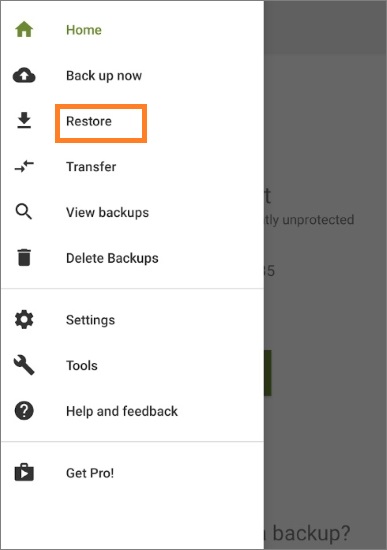
2. Sie werden aufgefordert, SMS Backup & Restore vorübergehend als Ihre Standard-SMS-App festzulegen. Tippen Sie auf „Ja“ und anschließend erneut auf „Wiederherstellen“. Warten Sie, bis der Vorgang abgeschlossen ist, und tippen Sie auf „Schließen“.
Wenn Sie Ihre Textnachrichten in einem Cloud-Dienst wie Google Drive oder Samsung Cloud gesichert haben, können Sie sie problemlos auf Ihrem Android Telefon wiederherstellen.
Gehen Sie dazu wie folgt vor:
1. Stellen Sie zunächst sicher, dass Sie über eine stabile Internetverbindung und ausreichend Speicherplatz auf Ihrem Telefon verfügen.
2. Gehen Sie dann zur App „Einstellungen“ auf Ihrem Telefon und tippen Sie auf „Konten und Sicherung“ (oder Cloud und Konten, je nach Gerät).

3. Wählen Sie als Nächstes den Cloud-Dienst aus, den Sie zum Sichern Ihrer Textnachrichten verwendet haben, z. B. Google Drive.
4. Tippen Sie anschließend auf „Daten wiederherstellen“ und wählen Sie die Option zum Wiederherstellen von Textnachrichten (oder SMS/MMS, je nach Gerät).
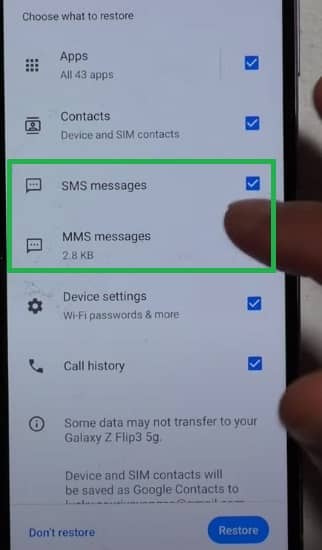
5. Warten Sie abschließend, bis der Wiederherstellungsvorgang abgeschlossen ist, und überprüfen Sie in Ihrer Nachrichten-App, ob Ihre gelöschten Textnachrichten wieder verfügbar sind.
Hinweis: Diese Methode funktioniert nur, wenn Sie zuvor die Backup-Option für Ihre Textnachrichten in Ihrem Cloud-Dienst aktiviert haben. Andernfalls können Sie Ihre gelöschten Textnachrichten möglicherweise nicht über Cloud-Backups abrufen.
Für Samsung-Nutzer gibt es eine Funktion, mit der Sie gelöschte Textnachrichten innerhalb von 30 Tagen auf Samsung-Telefonen finden können. Überprüfen Sie einfach den SMS-Papierkorb Ihres Samsung und stellen Sie die gelöschten Nachrichten wieder her. ( Klicken Sie auf den Link, um den Papierkorb auf Ihrem Samsung-Telefon zu leeren . )
Hier sind die folgenden Schritte:
1. Starten Sie die Nachrichten-App auf Ihrem Samsung-Gerät und tippen Sie auf das Drei-Punkte-Menüsymbol in der oberen rechten Ecke.
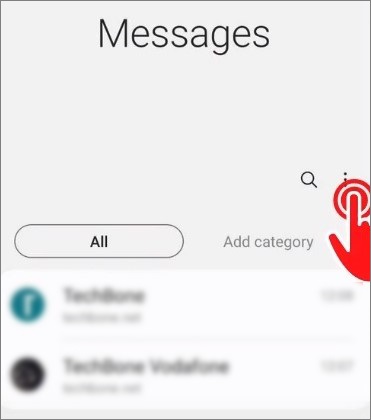
2. Wählen Sie im Menü „Einstellungen“ und tippen Sie anschließend auf „Weitere Einstellungen“.
3. Tippen Sie auf „Alte Nachrichten löschen“ und aktivieren Sie dann die Option zum Behalten gelöschter Nachrichten.
4. Gehen Sie zurück zur Nachrichten-App und klicken Sie auf das Papierkorb-Symbol in der unteren linken Ecke. Sie sehen eine Liste der gelöschten Nachrichten, die noch im SMS-Papierkorb Ihres Samsung gespeichert sind.
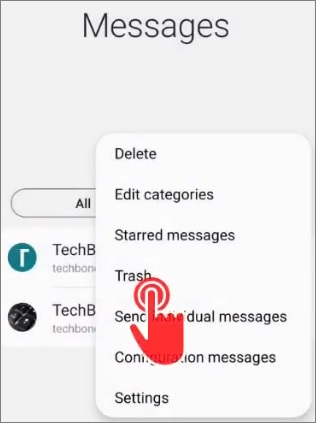
5. Wählen Sie die Nachrichten aus, die Sie wiederherstellen möchten, und tippen Sie anschließend unten rechts auf das Wiederherstellen-Symbol. Die Nachrichten werden zurück in Ihren Posteingang oder in die ursprüngliche Konversation verschoben.
In den obigen Abschnitten haben Sie fünf Methoden zum Wiederherstellen gelöschter Nachrichten auf Android kennengelernt. Wenn keine der Methoden funktioniert, wenden Sie sich an Ihren Dienstanbieter.
Denken Sie daran, schnell zu handeln und das Überschreiben Ihrer Daten zu vermeiden. Um künftigen Verlust Ihrer Textnachrichten zu verhindern, sollten Sie Backups auf Ihrem Telefon aktivieren. Mit Google Drive für Android können Sie Ihre Nachrichten und andere Daten automatisch sichern. Sie können Ihre Textnachrichten auch mit anderen Methoden speichern, beispielsweise mit Coolmuster Lab.Fone for Android . Bei Fragen oder Anregungen hinterlassen Sie gerne unten einen Kommentar.
Weitere Artikel:
So zeigen Sie Android Textnachrichten auf dem Computer an: Tipps und Tricks
Fehlerbehebung: Meine Textnachrichten sind auf meinem Android Telefon verschwunden (zuverlässig)
So löschen Sie Textnachrichten auf Android mit 4 einfachen Methoden
Vollständige Anleitung zum Drucken von Textnachrichten von Android [5 Möglichkeiten]

 Android-Wiederherstellung
Android-Wiederherstellung
 So rufen Sie gelöschte Textnachrichten auf Android ab (5 Methoden eingeführt)
So rufen Sie gelöschte Textnachrichten auf Android ab (5 Methoden eingeführt)





